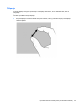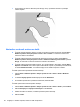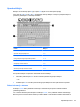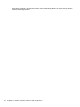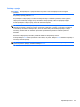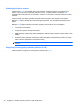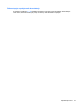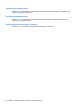HP EliteBook 2740p User Guide - Windows 7
Table Of Contents
- Funkcije
- Uporaba tabličnega računalnika
- Omreženje
- Uporaba brezžičnih naprav (samo pri nekaterih modelih)
- Ikone za brezžično povezavo in za omrežje
- Upravljanje nastavitev brezžičnega vmesnika
- Uporaba gumba za vklop in izklop brezžične naprave
- Uporaba programske opreme Wireless Assistant (samo pri izbranih modelih)
- Uporaba programa HP Connection Manager (samo pri izbranih modelih)
- Uporaba krmilnikov operacijskega sistema
- Uporaba omrežja WLAN
- Uporaba modula HP Mobile Broadband (samo pri nekaterih modelih)
- Uporaba brezžičnih naprav Bluetooth (samo pri izbranih modelih)
- Odpravljanje težav z brezžično povezavo
- Uporaba modema (samo pri nekaterih modelih)
- Povezava v krajevno omrežje (LAN)
- Uporaba brezžičnih naprav (samo pri nekaterih modelih)
- Kazalne naprave, zaslon na dotik in tipkovnica
- Uporaba kazalnih naprav
- Uporaba peresa
- Uporaba zaslona na dotik (samo pri nekaterih modelih)
- Uporaba tipkovnice
- Uporaba HP Quick Launch Buttons (gumbov za hitri zagon HP)
- Odpiranje nadzorne plošče z gumbi za hitri zagon
- Uporaba funkcije HP QuickLook
- Uporaba funkcije HP QuickWeb
- Uporaba vgrajene številske tipkovnice
- Večpredstavnost
- Upravljanje porabe
- Nastavljanje možnosti porabe
- Uporaba zunanjega napajanja
- Uporaba napajanja iz akumulatorja
- Iskanje informacij o akumulatorju v Pomoči in podpori
- Uporaba orodja Preverjanje akumulatorja
- Prikaz preostale napolnjenosti akumulatorja
- Vstavljanje ali odstranjevanje akumulatorja
- Polnjenje akumulatorja
- Podaljšanje časa praznjenja akumulatorja
- Upravljanje stopenj praznega akumulatorja
- Prepoznavanje stopenj praznega akumulatorja
- Razreševanje stopnje praznega akumulatorja
- Razreševanje stopenj praznega akumulatorja, ko je na voljo zunanji vir napajanja
- Razreševanje stopenj praznega akumulatorja, ko je na voljo napolnjeni akumulator
- Razreševanje stopenj praznega akumulatorja, ko ni na voljo noben vir napajanja
- Razreševanje stopnje praznega akumulatorja, ko se računalnik ne more preklopiti iz stanja mirovanja
- Umerjanje akumulatorja
- Ohranjanje zmogljivosti akumulatorja
- Shranjevanje akumulatorja
- Odlaganje izrabljenega akumulatorja
- Zamenjava akumulatorja
- Preizkušanje napajalnika
- Zaustavljanje računalnika
- Pogoni
- Zunanje naprave
- Zunanje pomnilniške kartice
- Pomnilniški moduli
- Varnost
- Zaščita računalnika
- Uporaba gesel
- Uporaba varnostnih funkcij orodja Computer Setup
- Uporaba protivirusne programske opreme
- Uporaba programske opreme požarnega zidu
- Nameščanje pomembnih posodobitev
- Uporaba programa HP ProtectTools Security Manager (samo pri nekaterih modelih)
- Nameščanje varnostnega kabla
- Posodobitve programske opreme
- Varnostno kopiranje in obnovitve
- Orodje Computer Setup
- Program MultiBoot
- Upravljanje in tiskanje
- Navodila za čiščenje
- Stvarno kazalo
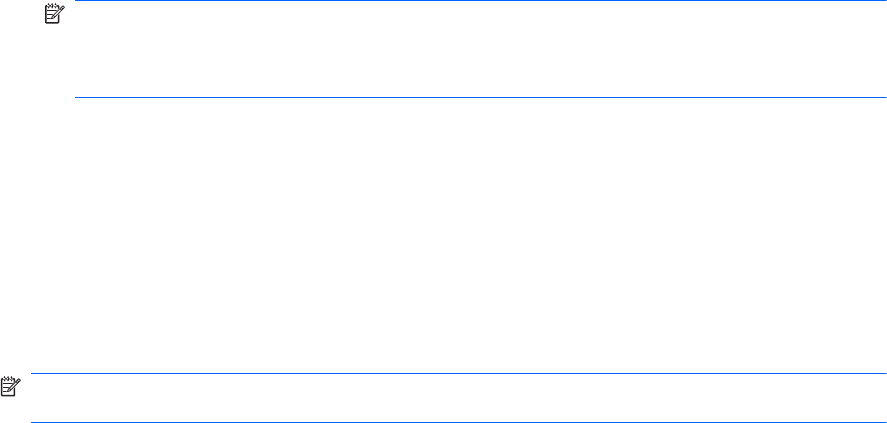
Uporaba nastavitev zaslona na dotik
Z nastavitvami zaslona na dotik lahko spremenite ali ponastavite naslednje funkcije:
● Pritisni in zadrži za Desni klik (ta funkcija ustreza desni miškini tipki)
●
Omogoči/onemogoči Dotik
●
Omogoči/onemogoči Pero
●
Omogoči/onemogoči Zvok dotika
●
Omogoči/onemogoči Gibe
● Umeri (nastavitve peresa in dotika)
● Arbitraža Dotik/pero
◦
Samodejni način: Načina vnosa se za pero in dotik omogočita istočasno.
◦
Način Dvojni dotik: Način vnosa za pero se omogoči, dotik pa je najprej onemogočen.
OPOMBA: Če želite možnost dotika omogočiti v načinu dvojnega dotika, se s prstom
dvakrat dotaknite zaslona na dotik. Če pero zelo približate zaslonu na dotik, se možnost
dotika spet onemogoči. Nato se morate s prstom dvakrat dotakniti zaslona na dotik, da
možnost dotika spet omogočite.
Če želite dostopati do nastavitev zaslona na dotik:
1. Izberite Start > Nadzorna plošča > Strojna oprema in zvok > Pero in dotik.
– ali –
V območju za obvestila na skrajni desni strani opravilne vrstice kliknite ikono Meni Q in izberite
Nastavitve dotika.
2. V oknu Nastavitve dotika kliknite potrditveno polje funkcije, ki jo želite omogočiti, ali pa pritisnite
in zadržite možnosti, kot so Umeri, Privzeto, V redu, Prekliči in Uporabi, da jih vklopite.
OPOMBA: Če je polje že potrjeno, je funkcija omogočena. Če želite funkcijo onemogočiti,
kliknite potrditveno polje, da ga počistite.
3. Če želite zapreti okno Nastavitve dotika, kliknite ali pritisnite in zadržite V redu.
Uporaba tipkovnice
Uporaba lučke tipkovnice
Lučka tipkovnice osvetli računalniško tipkovnico v pogojih z malo svetlobe.
Uporaba tipkovnice 51